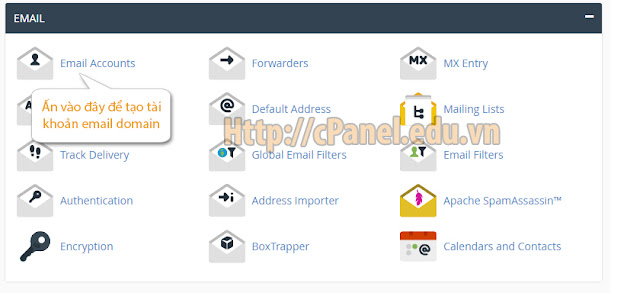Để bắt đầu với việc viết blog kiếm tiền thì việc đầu tiên bạn phải làm đó là việc tạo một blog/website. Hiện tại việc tạo blog/website, bạn có 2 lựa chọn: WordPress hay Blogger.
Với việc phân vân 2 vấn đề này thì bài viết này mình sẽ hướng dẫn các bạn những thế mạnh và điểm yếu của mỗi nền tảng để bạn có thể có phương pháp lựa chọn và sử dụng hợp lý.
------------------------- Về Blogspot -------------------------
1. Khái niệm và quyền sở hữu website
Đây là một website 2.0 cho phép người dùng tạo một hoặc nhiều Blog chỉ với một tải khoản gmail với nhiều tính năng hữu ích – là một sản phẩm được Google mua lại vào năm 2003 bởi nhà phát triển Pyra Labs.
Blogger là công cụ cung cấp rất nhiều hữu ích đối với người dùng, bạn có thể lưu lại hình ảnh, video hay những dòng nhật ký trực tuyến, tạo một website miễn phí để quảng bá sản phẩm, thương hiệu, cũng như tin tức hay ngay cả bán hàng online.
Blogger thuộc quyền sở hữu của Google, bạn chỉ là người dùng nên Google có thể xoá blog của bạn bất cứ lúc nào mà không cần phải thông báo cho bạn biết trước.
Mục đích bạn tạo Blog là để kiếm tiền, mà nếu blog bị xoá thì coi như mọi công sức bấy lâu của bạn bị đổ sông, đổ bể. Vì vậy Blogger không thích hợp với việc kiếm tiền lâu dài.
2. Chi phí để bắt đầu
Hoàn toàn không tốn bất kì chi phí nào khi tạo blog với Blogger.
Nếu bạn không thích với tên miền miễn phí của google, bạn hoàn toàn có thể mua thêm tên miền (.com hay .net…) để thay thể cho tên miền mặc định (.blogspot.com).
3. Độ khó và khả năng tuỳ biến khi sử dụng
Bạn đăng ký tài khoản và lập Blog chỉ trong vài phút thì bạn có thể đăng những bài viết đầu tiên, bạn chẳng cần phải quan tâm đến tiên miền (domain), hosting hay phải kết nố từ tên miền với hosting.
Giao diện blog đơn giản, bạn có thể chọn các mẫu có sẵn theo Blog. Ngoài ra bạn có thể cài giao diện khác với mặc định bằng cách cài đặt template (bạn có thể tải về từ những trang chia sẻ template blogspot).
Khi nhu cầu về khả năng tuỳ biến Blog của bạn tăng lên, bạn muốn tạo menu (các mục chính) hay các sub-menu (các mục con trong mục chính) thì bạn gặp khó khăn nếu bạn không biết tí nào về code. Khả năng tuỳ biến hạn chế rất nhiều. Nên blogger chỉ thích hợp cho người dùng ở mức độ cơ bản.
4. Khả năng tối ưu hóa Marketing
Blogger là “đứa con cưng” của Google nên được chú trọng nhiều. Bài viết bạn đăng lên thì lập tức được ưu tiên index (lập chỉ mục). Mà không cần phải làm bất cứ điều gì. Ngoài ra, tốc độ tải Blog cựu nhanh, SEO rất tốt.
Chính vì ưu điểm vượt trội này, các seoer đã tận dụng tối đa chọn blogger làm website vệ tinh chính trong chiến lược seo và quảng bá trên google.
5. Bảo mật
Các blog sử dụng dịch vụ Blogger được lưu trữ bằng dịch vụ điện toán đám mây (Cloud) nên mọi thứ trở nên an toàn hơn. Giúp bạn an toàn trước các cuộc tấn công mạng.
6. Cộng đồng
Cộng đồng sử dụng blog từ blogger đang giảm dần vì nhu cầu người dùng ngày một tăng so với những tính năng hạn chế mà Blogger mang lại.
7. Hỗ trợ
Hầu như bạn không nhận được bất kì hỗ trợ nào từ Google. Khi Blog của bạn bị khoá thì coi như không còn cách nào cứu vãn tình thế.
8. Tính di động
Vì blogger không phải thuộc sở hữu của bạn. Đương nhiên, bạn không thể chuyển đến nhà cung cấp hosting khác.
------------------------- Về Wordpress-------------------------
1. Khái niệm và quyền sở hữu website
WordPress (WP) là một trong những Blogging platform mạnh mẽ nhất hiện nay. WP đã khá phổ biến ở Việt Nam, các Blog/Website sử dụng WP ngày càng nhiều. WP có mã nguồn mở được viết bằng ngôn ngữ PHP và CSDL MySQL.
Blog tạo bởi WP là của bạn 100%. Bạn sở hữu toàn quyền đối với Blog. Không một ai có thể xoá hay tước quyền sở hữu.
2. Chi phí để bắt đầu
Đề bắt đầu sử dụng Blog bằng mã nguồn mở WP bạn phải làm là:
- Mua domain.
- Mua hosting.
- Kết nối domain với hosting.
- cài đặt theme và plugin....
Chi phí để bắt đầu khoảng từ $20/năm. Tuỳ thuộc việc bạn chọn nhà cung cấp hosting hay domain. Ngoài ra bạn có thể mua theme để tăng tính tuỳ biến giao diện và plugin để tối ưu hoá Blog/Website.
Bạn tạo Blog để kiếm tiền lâu nên việc chi trả những chi phí ban đầu cho domain và hosting là việc đương nhiên. Không có việc kinh doanh nào mà lại không bỏ chút chi phí nào để thu lại lợi nhuận cả.
3. Độ khó và khả năng tuỳ biến khi sử dụng
Bạn cần thời gian để làm quen với những tính năng mà WP mang lại. Việc này đã có “Google là bạn tri kỉ” rồi, bạn không cần phải lo không ai chỉ mình.
Khả năng tuỳ biến cực cao, có thể mua những giao diện (theme) để nâng cao khả năng tuỳ biến của blog.
4. Khả năng tối ưu hóa Marketing
Khả năng tối ưu phụ thuộc phần lớn vào theme và hosting. Hiện tại có nhiều nhà cung cấp Theme và Hosting để bạn chọn.
5. Bảo mật
Phụ thuộc vào theme, hosting cũng như chính bản thân người dùng. Bạn không nên sử dụng những theme được chia sẻ tràn lan trên mạng, có thể những theme đó bị chèn mã độc, có thể hack Blog/Website của bạn bất cứ lúc nào.
Hosting: Nên chọn những nhà cung cấp hosting uy tín tuy giá hơi cao. Đổi lại bạn hoàn toàn yên tâm.
Theme: Nên mua theme tại Mythemeshop.
Người dùng: việc sửa theme vô tình chèn mã độc vào theme mà bản thân không rõ đó là mã độc.
6. Cộng đồng:
Cộng đồng người sử dụng WP ngày càng gia tăng vì những tính năng mà nó mang. Có những forum cực lớn, nơi mà bạn có thể học hỏi thêm và cũng là nơi giải đáp tất cả câu hỏi của bạn.
Vì là mã nguồn mở nên cộng đồng phát triển theme và plugin rất hùng mạnh.
7. Hỗ trợ
Những vấn đề về kỹ thuật thì bạn liên hệ với nhà cung cấp hosting và domain. Với sự hỗ trợ cực cao, câu hỏi của bạn sẽ được trả lời trong vào vài giờ.
8. Tính di động
Khả năng di động cực cao, nếu bạn không thích nhà cung cấp hosting này thì bạn hoàn toàn có thể yêu cầu di chuyển Blog/Website sang nhà cung cấp hosting khác. Việc di chuyển Blog/Website không mất nhiều thời gian.